现在网络中下载的 Windows 7 系统镜像几乎都是 ISO 格式的文件,但是在这里需要注意的是它是有两种系统格式哦。一种是第三方人为修改之后封装的,里面包含的文件一般都是 GHO 格式的 Ghost 镜像,另一种呢就是微软官方的原版镜像。今天我们讲解的是镜像安装win7方法。
工具/原料:
系统版本:win7系统
品牌型号:华硕UL30KU23A
软件版本:小白一键重装系统 V2290
方法/步骤:
方法一:win7原版镜像安装
1、镜像安装win7如何操作呢?首先使用解压工具将下载好的原版win7镜像文件解压到C盘之外的分区当中,比如小编这里是D盘。

2、点击打开解压好的文件夹,鼠标双击“setup.exe”,打开安装向导,点击“现在安装”。

3、进入这个页面之后,选择“不获取最新安装更新”。

4、接着在安装类型上选择“自定义”。
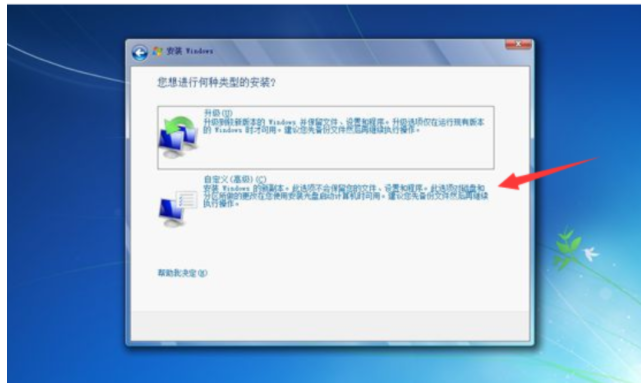
5、然后在磁盘分区界面,选择系统安装位置,选择C盘,点击下一步。

6、这时系统将会会提示是否需要保留以前的系统备份,点击确定。

7、最后进入到新的页面中,开始执行原版win7系统的安装过程啦。

8、安装过程会重启电脑多次,当安装完成后进入系统的配置过程,比如说输入用户名等,系统配置完成后,最后启动电脑进入win7系统桌面中即可开始使用。

方法二:借助小白一键重装系统安装win7镜像
1、将下载好的win10镜像放到非系统盘当中,网上搜索下载安装小白系统并打开,点击自定义还原选项卡,选择下载好的镜像,鼠标点击下一步。
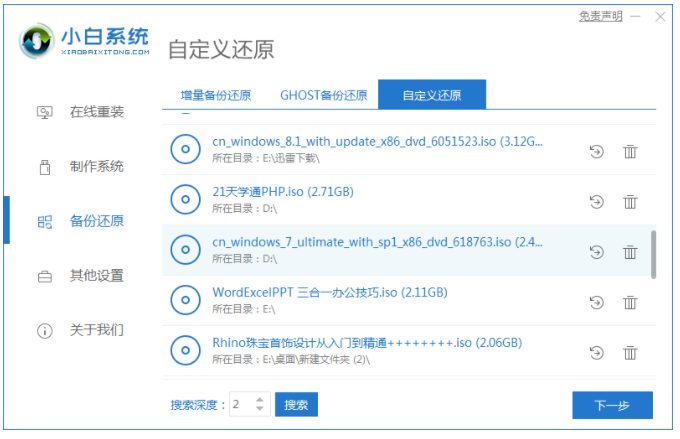
2、点击install.wim,鼠标再点击下一步。

3、选择我们需要安装的系统版本,点击开始安装。

4、耐心等待系统提示部署环境结束后,点击立即重启电脑。

5、进入启动管理器界面,选择第二项,按回车。

6、耐心等待系统格式化分区。

7、出现引导修复工具界面之后,点击确定。
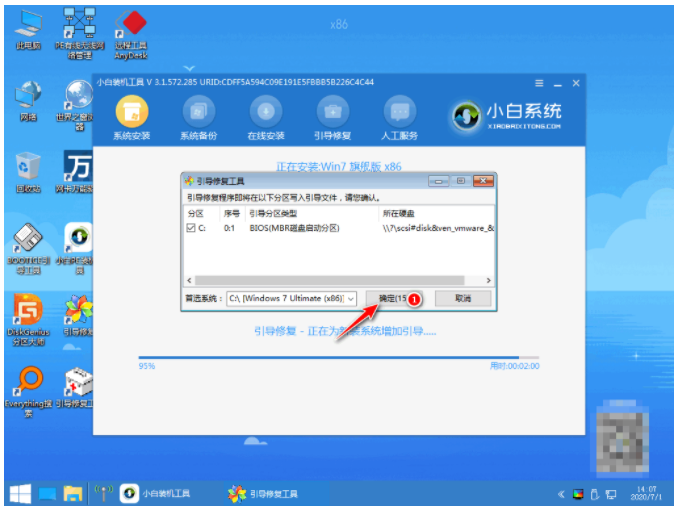
8、提示是否进行PE引导菜单界面回写,点击确定。

9、提示安装完成后,点击立即重启电脑。

10、重启电脑后进入系统桌面,安装完成。

总结:
1、win7原版镜像安装;
2、借助小白一键重装系统安装win7镜像。
Copyright ©2018-2023 www.958358.com 粤ICP备19111771号-7 增值电信业务经营许可证 粤B2-20231006